[ Práctica para realizar el lunes 17/09/2021 ]
Escenario:
Máquina virtual Server 2016 con directorio activo.
Máquina virtual Server 2016 .
Máquina virtual Windows 10.
En Windows Server 2016 se puede configurar un DHCP con conmutación por error y/o balanceo de carga de trabajo. Para hacerlo, necesitamos dos servidores con el rol de DHCP instalado. Sí, pueden ser los dos controladores de Active Directory si tienen capacidad suficiente para hacerlo, no se desplegará ningún clúster ni balanceador de red.
Para hacerlo más sencillo todo, utilizamos una única consola de administración de DHCP para administrar los dos servidores a la vez. Con la consola de administración de DHCP abierta, botón derecho sobre el nombre DHCP y hacer clic en Agregar servidor.

No encontraremos el otro servidor en el listado de servidores DHCP autorizados hasta que no se autorice. No pasa nada, seleccionar este servidor y introducimos el nombre del servidor con el dominio que se resuelva correctamente. Hacer clic en el botón Aceptar.

La consola de administración del DHCP ahora visualiza los dos servidores, el primero, que ya tenemos configurado, y el nuevo, que aún está por autorizar y configurar.

La configuración del DHCP con conmutación por error se hace para cada ámbito. En el servidor primario, desplegar la opción de IPv4 o IPv6, según corresponda. Botón derecho con el ratón y, en el menú, hacer clic en Configurar conmutación por error.

Se inicia un asistente para la configuración de la conmutación por error, pidiendo el ámbito o ámbitos que quieren ofrecer la conmutación por error. Marcar el checkbox Seleccionar todo o bien seleccionar el ámbito concreto. Hacer clic en el botón Siguiente para continuar.

Indicar el servidor DHCP con conmutación por error secundario. Hacer clic en el botón Agregar servidor.
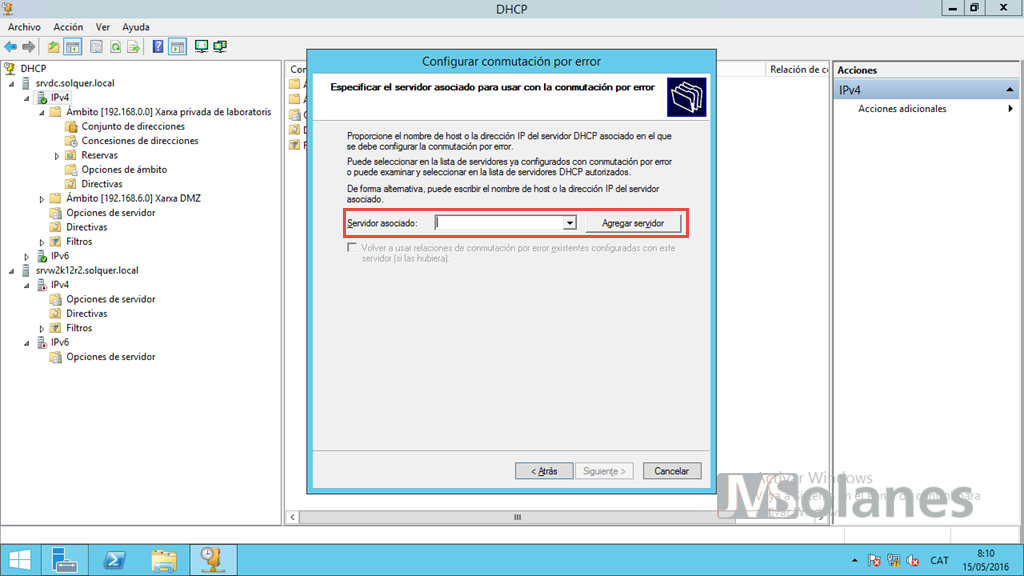
Al igual que se ha hecho para añadir el servidor a la consola de administración de DHCP, añadir el nombre del servidor y hacer clic en Aceptar.

Con el servidor secundario seleccionado, hacer clic en el botón Siguiente para continuar.

Indicar el nombre de la relación para la conmutación de error y el modo de funcionamiento:
- Equilibrio de carga. Funcionan los dos servidores a la vez, repartiéndose la carga de trabajo según se indique en la configuración. Se puede dejar perfectamente un 50%. Si se quiere hacer un “semi activo pasivo” pondría una configuración de 75% y 25%.

- Espera activa. El otro servidor sólo está al acecho por si pasa algo.

No marcar el checkbox de autenticación de mensajes y establecer un secreto compartido para hacer la relación entre los dos servidores. Hacer clic en el botón Siguiente.
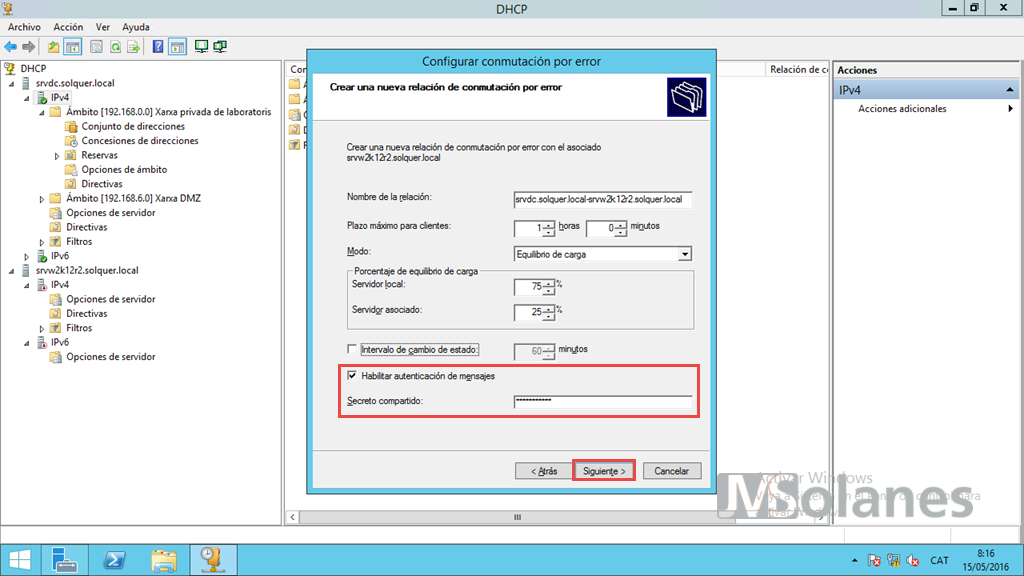
Resumen de la configuración del DHCP con conmutación por error. Hacer clic en el botón Finalizar si todo está correcto.

El asistente aplica la configuración a los dos servidores. Comprobar que todo se haya hecho correctamente. Cerrar la ventana haciendo clic en el botón Cerrar.

Si se observa el servidor de DHCP secundario se puede ver como se han creado los mismos ámbitos que tenemos en el servidor primario. Sin embargo, si el servidor no estaba autorizado no sirve direcciones IP.

Botón derecho encima del nombre del servidor DHCP secundario, hacer clic en la opción Autorizar.
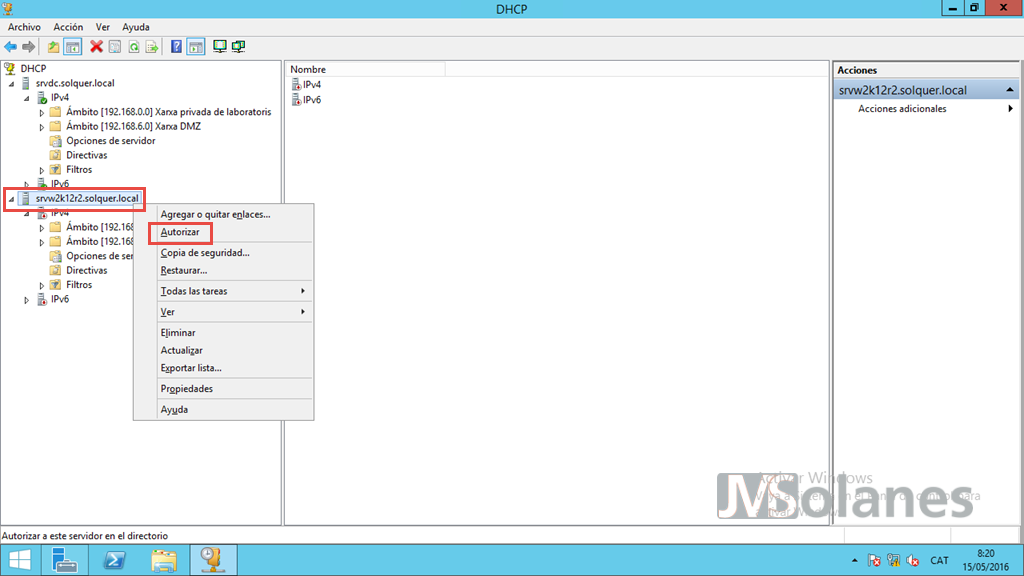
Refrescar la pantalla de configuración pulsando la tecla F5. Ahora ya se ve el IPv4 y IPv6 con el símbolo verde, indicando que todo está funcionando correctamente.
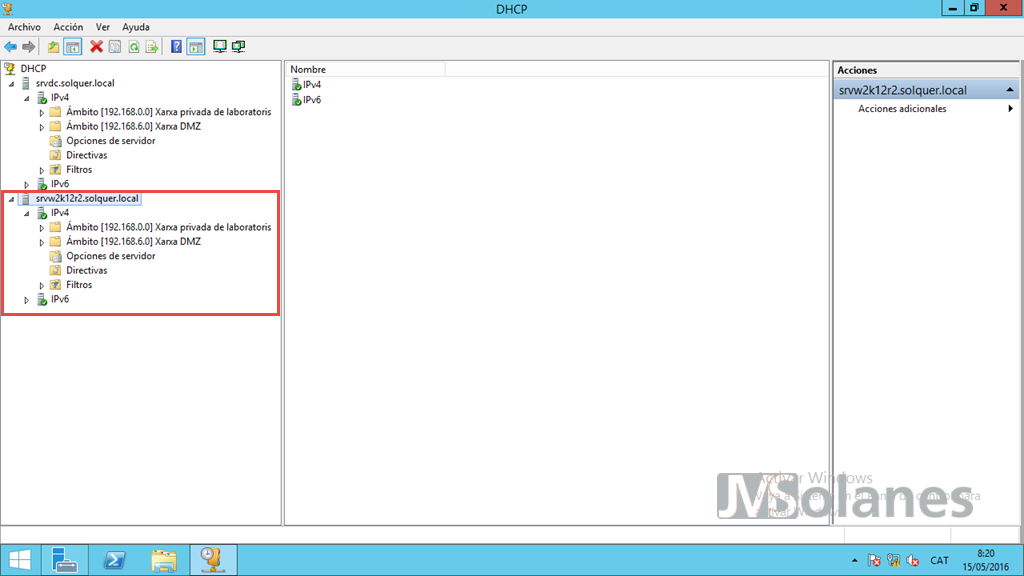
Probando el DHCP con conmutación por error y balanceo de carga de trabajo
Con los servidores DHCP en pleno funcionamiento, iniciamos una nueva máquina en la red. Si se comprueba su configuración IP, en el ejemplo, se observa que el servidor DHCP 192.168.0.2 le ha asignado la dirección IP 192.168.0.201. Desde la consola de sistema, ejecutar el comando:
ipconfig /all
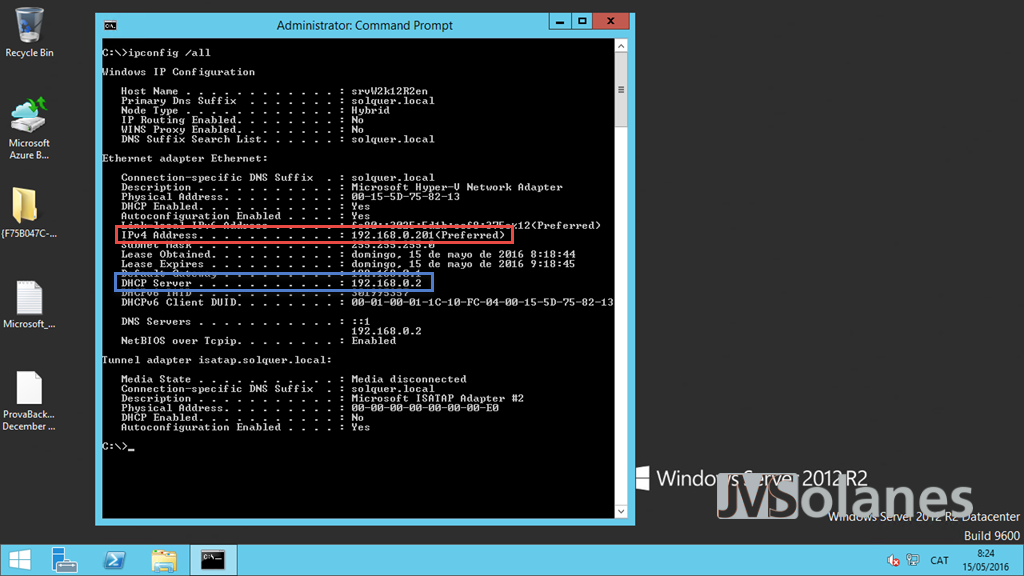
Detener el servicio del servidor DHCP que ha hecho la asignación a la nueva máquina, simulando una caída del servicio. En la consola de administración del DHCP, botón derecho sobre el nombre del servidor, hacer clic en Todas las tareas y Detener.

El equipo anterior, como que ya ha obtenido la dirección IP, la mantiene. ¿Pero que pasa si le hacemos olvidar la dirección IP y renovar de nuevo? Desde la consola de sistema, con privilegios de administrador, ejecutar los comandos.
ipconfig /release && ipconfig /renew
Ha renovado la misma dirección IP que tenía, la 192.168.0.201. ¿Como es posible si el servidor está detenido? Si se mira con detalle de donde ha obtenido esta dirección IP, de nuevo desde la consola del sistema, ejecutar el comando:
ipconfig /all
El servidor DHCP es diferente, ¡es el secundario! Ha hecho lo que esperábamos que hiciera. Con el servidor primario caído, la relación de direcciones IP se mantiene, pero asignándolas al servidor secundario, dando por validada la configuración del DHCP con conmutación por error.

Volviendo todo el sistema a una operativa normal, en la consola de administración del servicio de DHCP, volvemos a arrancar el servicio del DHCP. Botón derecho sobre el nombre del servidor parado, hacer clic en Todas las tareas y Iniciar.

Se puede hacer la prueba invirtiendo los servidores parados y comprobar de nuevo que el servidor DHCP que asigna la dirección IP es el mismo y ofrece la misma dirección IP al equipo que la pide. El resultado vuelve a ser satisfactorio.
